分享 Apple Watch 錶面
本文說明如何與朋友分享 Apple Watch 錶面,以及如何使用朋友傳來的或在網路上找到的錶面。

如何從 Apple Watch 分享錶面
確認你要分享的錶面顯示在你的 Apple Watch 上。
觸碰並按住顯示器,然後點一下。

點一下「加入聯絡人」,然後從收件人列表選取聯絡人。你也可以使用畫面最上方的按鈕,以語音搜尋聯絡人、瀏覽所有聯絡人或輸入電話號碼。
點一下錶面的名稱,然後針對每項複雜功能,指定要在加入時包含資料或不含資料。你也可以在分享錶面時,選擇排除某項複雜功能。預設是在可提供的情況下,分享包含資料的所有複雜功能。完成後點一下「完成」。
如果你想加入附註給收件人,請點一下「新增訊息」。你可以選取預設訊息,或使用畫面最上方的按鈕,透過語音聽寫、「隨手寫」或表情符號新增訊息。完成後點一下「完成」。
點一下「傳送」。
若要與朋友分享錶面,請確認雙方都有 Apple Watch Series 3 或後續機型或是 Apple Watch SE,並使用 watchOS 7 或以上版本。
從 iPhone 分享錶面
在 iPhone 上打開 Apple Watch App。在「我的手錶」標籤頁或「錶面圖庫」標籤頁中選取錶面。點一下,然後選擇要分享方式。你可以使用「訊息」、「郵件」、AirDrop 或第三方 App 傳送錶面。
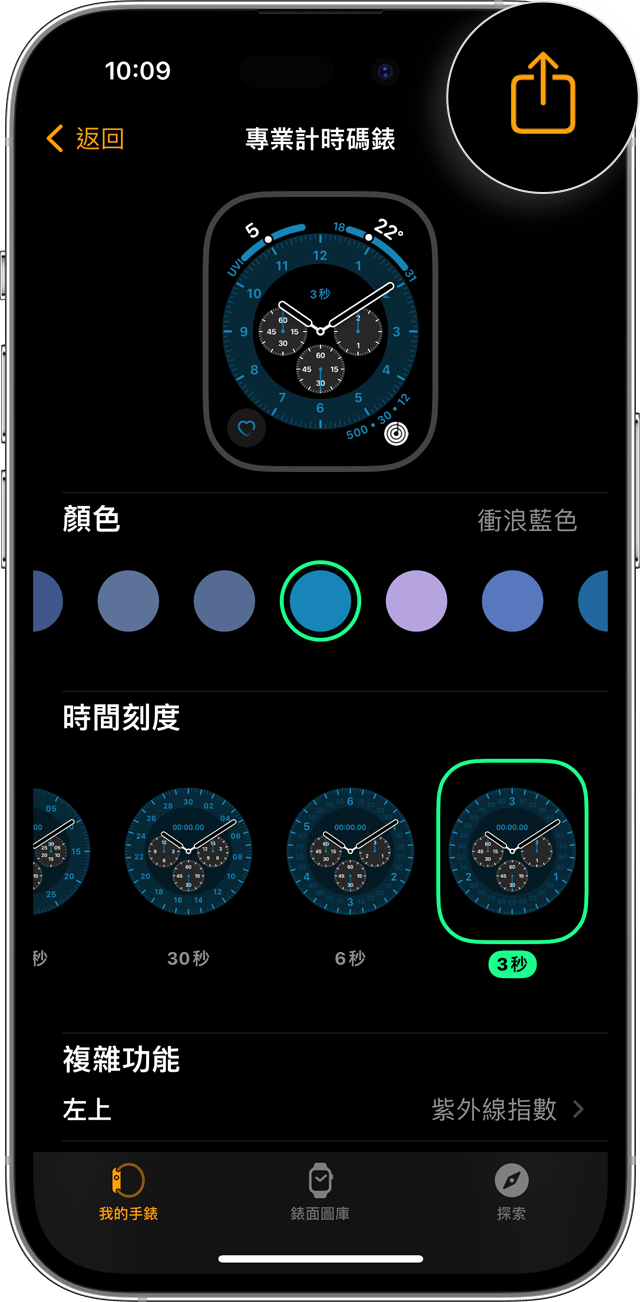
在線上分享錶面
你也可以在自己的網站、部落格或社群媒體帳號中分享錶面。請按照下列步驟操作,將錶面以電子郵件傳送給自己、上傳錶面檔案,然後分享連結:
在 iPhone 上開啟 Apple Watch App,然後選取你要分享的錶面。
點一下,然後選擇「郵件」。
將錶面以電子郵件傳送給自己。
開啟收到的電子郵件訊息,然後在訊息最下方找到以「.watchface」結尾的附件。
觸碰並按住 .watchface 檔案,然後點一下「分享」。
點一下「儲存到『檔案』」、選取位置,然後點一下「儲存」。
開啟「檔案」App,然後找到你所儲存的 .watchface 檔案。
觸碰並按住 .watchface 檔案,然後點一下「分享」。
點一下「加入成員」。
點一下「共享選項」,如果你想讓任何人都能夠下載錶面,請點一下「任何擁有連結的使用者」。
點一下返回箭頭返回。在分享 App 圖像上向左滑動,然後點一下「拷貝連結」。
使用拷貝的連結在線上分享錶面。
或者,你也可以將 .watchface 檔案上傳至自己的網頁伺服器,或使用第三方 App 建立分享連結。
使用朋友分享給你的錶面
如果有人與你分享 Apple Watch 錶面,你會在「訊息」、「郵件」或其他 App 中收到連結。
請在與手錶配對的 iPhone 上點一下分享的錶面連結。當 Apple Watch App 開啟時,請點一下「加入我的錶面」。分享的錶面會加入 Apple Watch App 的「我的錶面」,並在你選取錶面時出現在 Apple Watch 上。
如果你收到的錶面包含來自第三方 App 的複雜功能,但你沒有該 App,請點一下該 App 的價格或「取得」,以在 App Store 下載。你也可以點一下「繼續而不安裝此 App」,以取得不含第三方複雜功能的錶面。
在網路上取得分享的錶面
你可以使用其他人在網站或社群媒體上分享的錶面。
請使用 iPhone 點一下分享的錶面連結。系統會出現提示詢問你是否允許下載。請點一下「允許」來下載錶面,並在 Apple Watch App 中開啟,然後點一下「加入我的錶面」。
如果點一下分享的錶面連結,然後看到顯示錶面名稱的畫面,但系統未詢問你是否要下載,請點一下。點一下「Watch」,即可在 Apple Watch App 中開啟錶面,接著點一下「加入我的錶面」。
如果在其他裝置上
你也可能會在使用 iPad 或 Mac 時找到分享的錶面連結。在這種情況下,你可以點一下連結來下載錶面檔案,然後使用 AirDrop 或「檔案」App 將檔案傳送至你的 iPhone。請在 iPhone 上點一下檔案,然後選擇在 Apple Watch App 中開啟錶面,然後點一下「加入我的錶面」。
特定錶面的適用情形會因國家或地區以及 Apple Watch 機型而異。
對於非 Apple 製造之產品相關資訊,或是非 Apple 控制或測試之獨立網站,不得解釋 Apple 為其推薦或背書。Apple 對於第三方網站或產品的選擇、效能或使用,概不負責。Apple 對於第三方網站的準確性或可靠性不做任何保證。如需其他資訊,請聯絡廠商。
